Inicio ” Windows 10 ” Cómo ejecutar fuentes web de Google en Windows 10
Cómo ejecutar fuentes web de Google en Windows 10
29
RECOMENDADO: Haga clic aquí para corregir errores de Windows y mejorar el rendimiento del PC
Cómo ejecutar fuentes web de Google en Windows 10 – A todo el mundo le gusta experimentar el texto con estilo en su ordenador. Si usted concede una fuente que no se proporciona por defecto en su PC con Windows, además, sin la ayuda de software de terceros, puede ser un excedente para usted. Google Fontslibrary tiene un inmenso conjunto de fuentes de calidad es una gran opción en este sentido. Por lo tanto, estamos poniendo los pasos adelante para saber cómo ejecutar fuentes web de Google en Windows 10.
Cómo ejecutar fuentes web de Google en Windows 10
- En su navegador de Internet, acceda a la página web que contiene la biblioteca en línea de “Google Fonts” pulsando este enlace.
- Pronto observarás una nueva pestaña de fuentes de Google en el navegador junto con una variedad de fuentes dentro de él.
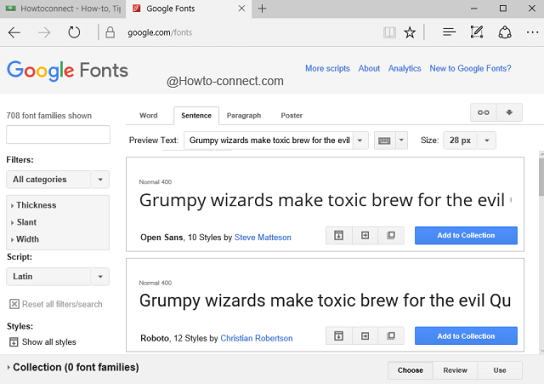
>>Haga clic en “Añadir a la colección” para ver las fuentes que le gustan.
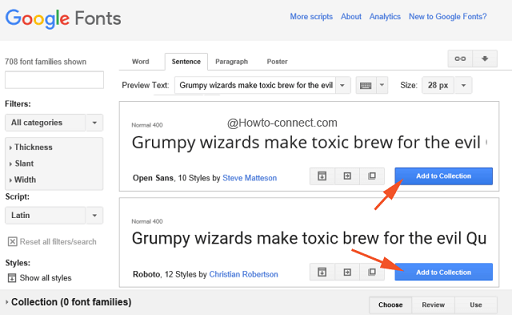
>>Si lo desea, puede ver los “Filtros” a la izquierda del navegador, para refinar el número de fuentes mostradas y encontrar más fuentes según su elección.
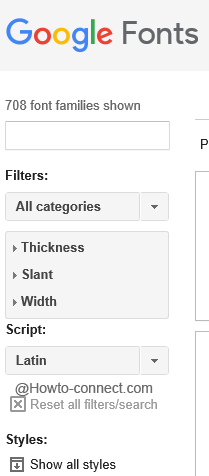
>>Las fuentes que se incluyeron en su colección serán visibles en la parte inferior de la página. Haga clic en el botón “Usar” cuando haya realizado el proceso para añadir sus fuentes prioritarias.
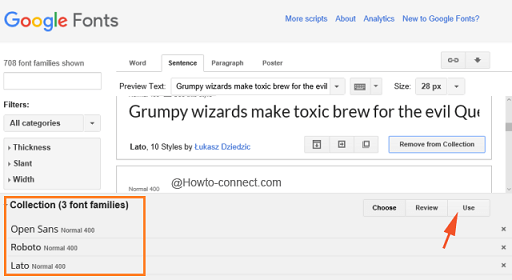
>>En la página siguiente, se le mostrarán varios “estilos” de fuentes junto con los “juegos de caracteres”. Seleccione el “estilo” y el “juego de caracteres” que desee y, a continuación, haga clic o pulse el botón “Descargar” (la flecha hacia abajo).
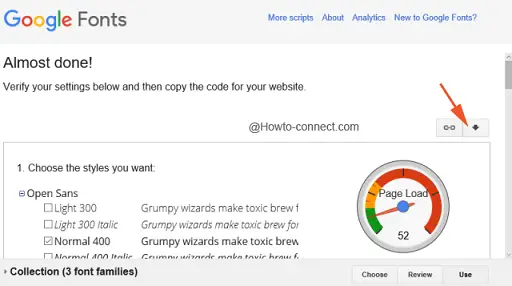
>>Un cuadro emergente de “Download fonts” será visible en la página con tres opciones y enlaces distintos, haga clic en el enlace de archivo.zip para descargar la fuente como un archivo zip.
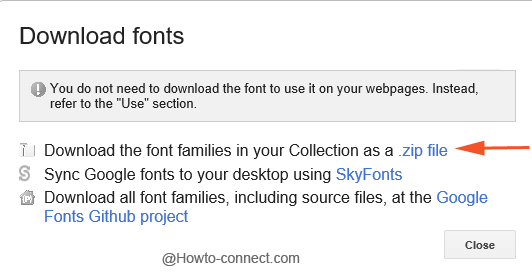
>>A continuación, diríjase a la ubicación donde está almacenado el “archivo ZIP” descargado y, a continuación, extraiga su contenido y guárdelo en una carpeta de su elección.
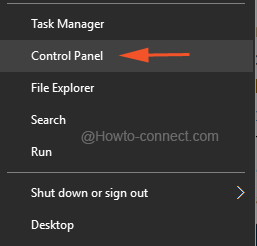
>>En la vista pequeña o grande, haga clic en “Fuentes”.
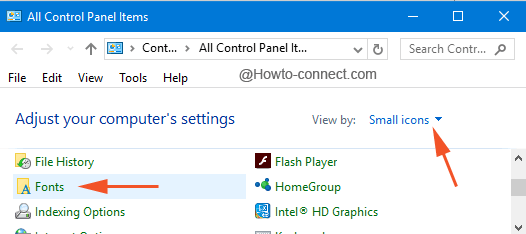
>>Arrastre las fuentes desde la carpeta donde las guardó y suéltelas en la página “Fuentes” del Panel de control.
Los pasos ilustrados son demasiado simples y fáciles Ejecutar fuentes web de Google en Windows 10 de su preferencia y también se benefician de la elección de su propio estilo y juego de caracteres.
RECOMENDADO: Haga clic aquí para corregir errores de Windows





